2023 年 7 款適用於 Mac 的最佳免費 GIF 製作工具
已發表: 2023-06-03正在尋找 2023 年適用於 Mac 的最佳免費 GIF 製作工具?那麼你來對地方了。以下是您可以試用的 7 個最著名的 GIF 製作應用程序。 繼續閱讀以獲取更多信息!
GIF 在社交媒體平台上迅速流行起來,Facebook 是最著名的例子之一,因為它為用戶提供了數百個免費 GIF 的訪問權限。 在 GIF 的幫助下,您甚至不必說一個詞即可傳達您的意思。 另一方面,有時您可能希望創建自己的獨一無二的 GIF 並將它們發佈在您的網站、博客或社交媒體渠道上。 在這種情況下,專業的 Mac 動畫 GIF 製作工具正是您所需要的。 繼續閱讀以了解一些最佳選擇!
2023 年 7 款適用於 Mac 的最佳免費 GIF 製作應用程序
查看下面提供的列表,了解七款適用於 Mac 的最佳免費 GIF 製作工具。 事不宜遲,讓我們開始吧!
1. Giphy 捕捉
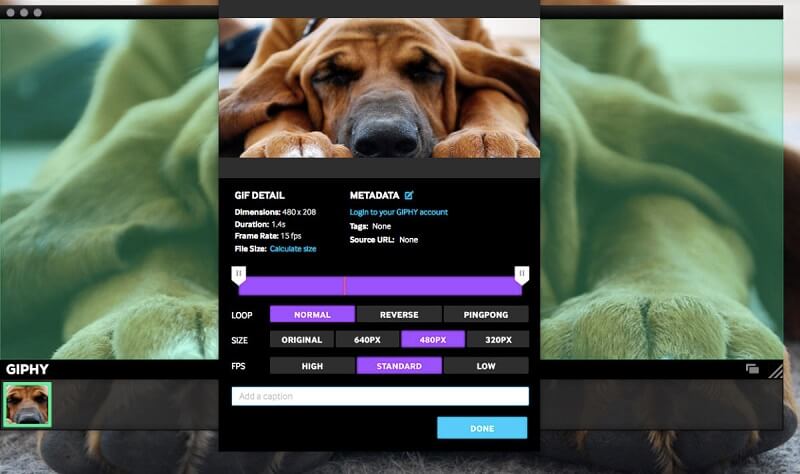
Giphy Capture 是市場上最好的 Mac GIF 製作工具之一。 根據這種方法,使用屏幕錄像設計 GIF 仍然效果最佳。 只需單擊一次開始錄製,然後再次單擊結束會話。 之後,您應該前往可以更改工作的部分。
您可以將幀速率從標準修改為低、高或高清; 將視頻的大小更改為最大 640 像素,將循環類型重新設置為通常、乒乓或反向並控制視頻的大小。 之後,您應該為 GIF 動畫添加一個幽默的標題,更改文本的樣式、顏色或大小,並選擇一種動畫樣式,例如縮放或淡入淡出。
您可以通過使用您的 Giphy 帳戶登錄來將您的 GIF 發佈到 Giphy,這是必需的。 或者,如果您願意,可以將其保存到您的 PC。 Giphy Capture 是一個方便的程序,可以捕獲屏幕內容,為您提供一些基本的編輯選擇,並使創建 GIF 變得容易。
現在下載
另請閱讀:適用於 Mac 的最佳免費 Photoshop 替代品
2.吉夫斯基
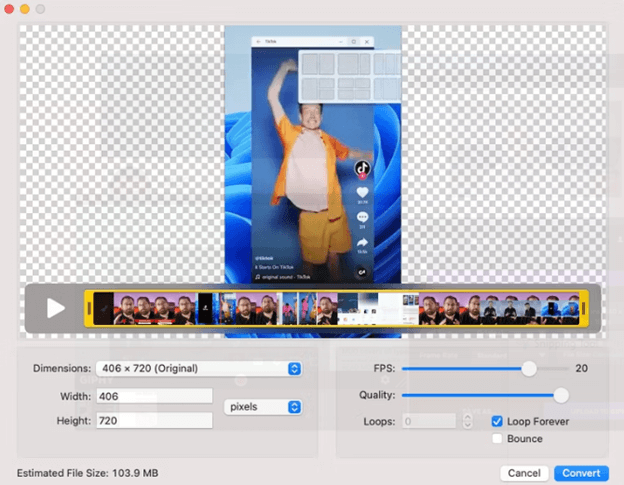
Gifski 是另一個值得爭奪 Mac 最佳 GIF 製作器稱號的競爭者。 您可以使用 Gifski 從視頻文件或靜態照片開始製作質量上乘的 GIF。 該應用程序在 Mac 的硬盤驅動器上佔用的空間非常小,但它具有最快的轉換速度之一。 它還可以生成文件大小較小的 GIF,同時保持高水平的圖片質量。
Gifski 能夠以用戶自定義的幀速率將電影轉換為 GIF,這是其最著名和最有用的功能之一。 除此之外,它還提供了多種自定義可能性,例如調整寬度、高度、質量和許多其他參數。 另一方面,如果可以選擇在 GIF 上打字,這將是一個更有用的功能。
現在下載
3. 吉福克斯
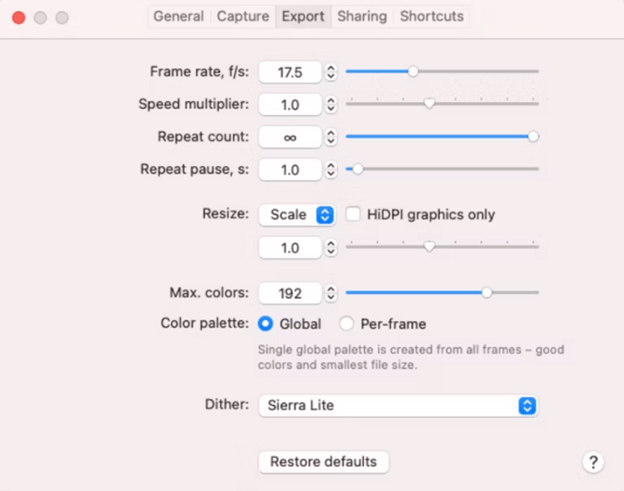
Gifox 是另一個著名的 Mac 免費 GIF 製作器,它使用戶能夠從視頻文件或靜態照片生成高質量的動畫 GIF。 儘管該應用程序具有現代用戶界面,但要找到在 Mac 上製作 GIF 的功能還需要深入研究。 您不僅可以使用電影和靜態照片製作 GIF,還可以使用屏幕截圖和其他記錄製作 GIF。

您可以使用裁剪和調整 GIF 大小、修改色彩平衡以及許多其他選項等工具對視頻進行更改。 如果能夠在圖像上添加文本或疊加層,那對我會很有幫助。 在我們的測試期間,我們無法確定解決該問題的任何選項。 但是,總而言之,Gifox 是您可以考慮的最好的 Mac 免費 GIF 製作工具。
4. LICECap
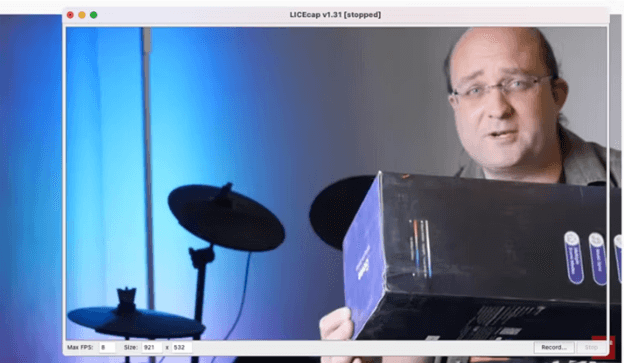
LICEcap 是另一個可以直接下載的屏幕捕獲和 GIF 製作應用程序。 這個功能與 Giphy Capture 相同,而且使用起來同樣簡單。 啟動它並對 FPS(每秒幀數)和錄製窗口的尺寸進行任何必要的調整。 之後,您需要按下標有“錄製”的按鈕。
一個彈出框將在錄製開始前打開,允許您為文件命名、添加標籤、調整標題框顯示的時間以指示已經過了多長時間,然後按下播放鼠標按鈕。 此外,您還可以選擇包括標題、重複次數以及將錄音編程為在特定時間段後自行結束。
當您單擊“保存”按鈕時,您的記錄將開始。 最後,按停止按鈕。 與製作用於社交媒體的動畫 GIF 相比,這款適用於 Mac 的免費 GIF 製作器在捕獲計算機屏幕以用於專業設置時大放異彩。
現在下載
另請閱讀:適用於 Mac 的最佳圖像查看器
5. GIFlash
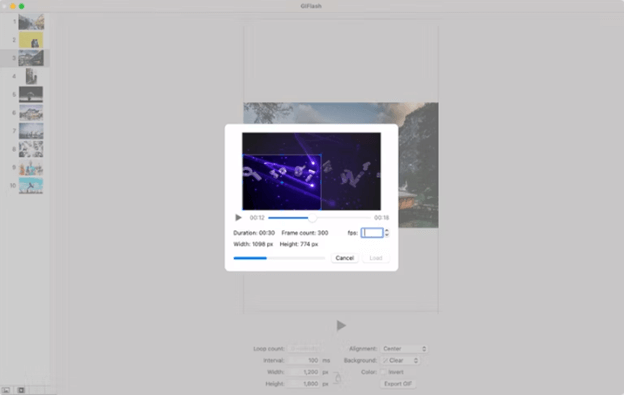
GiFlash 是此列表中另一個適用於 Mac 的最佳 GIF 製作工具。 與 Gifski 不同,它沒有任何限製或應用內購買。 這個 Mac GIF 製作器能夠處理視頻和靜止圖像。 您可以拍攝一部電影並將其轉換為動畫 GIF,或者您可以拍攝一系列靜止照片並創建相同的效果。
也可以將照片和電影結合起來,這是一個有趣的選擇。 您甚至可以更改周圍的個別框架或完全刪除它們。 此外,在轉換視頻時,您可以選擇要錄製屏幕的哪一部分。
在開始處理視頻之前,您無法確定要將多少視頻加載到 GIFlash 中。 這對你來說似乎是不可能實現的。 您必須先加載所有內容,然後再減少它。
但是,您可以更改視頻的幀速率、大小和對齊方式。 在您的動畫中,您還可以選擇反轉顏色或添加背景顏色。 此外,您還可以控制循環計數和間隔。
現在下載
6. 智能 GIF 製作器
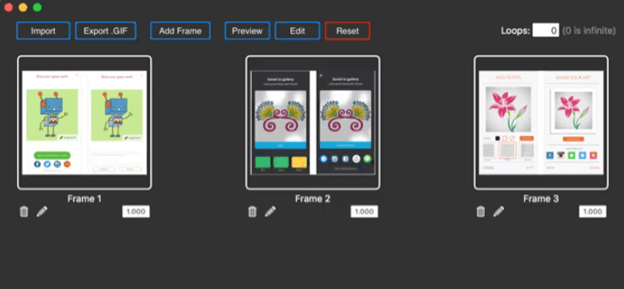
Smart GIF Maker 應用程序是在 Mac 上創建 GIF 的絕佳方法。 當您導入視頻時,應用程序會將其分成單獨的幀,然後您可以對這些幀進行操作、刪除或更改。 您還可以在該應用程序中使用照片,並使用可用於視頻的相同編輯工具導入它們。
在每個單獨的框架內,您可以選擇更改繪圖的大小、使用橡皮擦工具、修改背景的顏色以及使用滴管匹配顏色。
完成幀編輯後,您將看到一個頁面,允許您調整每個幀的時間延遲以及循環次數。 製作完 GIF 後,單擊屏幕頂部的預覽按鈕,如果您對它感到滿意,則可以將其保存到您的計算機。
這款適用於 Mac 的動畫 GIF 製作器提供了一個簡潔而簡單的用戶界面,它易於使用,並且可以免費下載,並可以選擇通過應用程序內付款刪除應用程序的水印。
現在下載
7. PhotoScape X
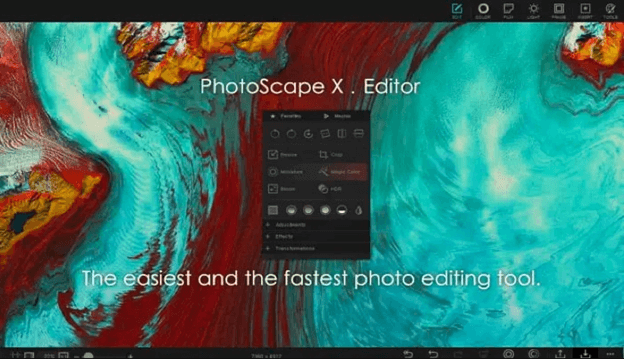
最後但並非最不重要的一點是,PhotoScape X 是一款流行的 Mac 最佳免費 GIF 製作工具,可讓用戶輕鬆地從電影和靜態照片生成動畫 GIF。 他們甚至可以利用從現場視頻中截取的內容。 除了創建新的 GIFS 之外,您還可以對 GIFS 進行調整。
PhotoScape X 最重要的方面之一是其用戶友好的界面,這使得不同專業水平的用戶都可以輕鬆生成具有專業品質的 GIF。 因為它包含許多不同的編輯選項,所以該程序對於修改標準照片也非常棒。
即使我能理解為什麼創作者需要出售軟件的付費版本才能謀生,但如果免費版本有更多相同類型的功能,那就太好了。
總的來說,用於創建 GIF 的 PhotoScape X 程序是一個非常有效的工具,而且使用簡單,適合新手和有經驗的用戶。 由於它提供了一套全面的工具和界面的用戶友好性,對於任何希望在其 Mac 上製作高質量 GIF 的人來說,它都是一個理想的選擇。
現在下載
另請閱讀:適用於 Mac 的最佳重複照片查找器和刪除器應用程序
包起來!
在 Mac 上,使用適當的應用程序創建 GIF 可能是一個挑戰,因為您必須經過相當多的過程才能找到最適合您需求的軟件。 我們編制了這份列表,重點介紹了 Mac 的七款最佳免費 GIF 製作工具,確保其中包含最能滿足您要求的應用程序。
希望這篇文章對您有所幫助。 請隨時在評論部分提出您的問題或進一步的建議。
